怎么能让Win7任务栏中的时间显示星期和日期
发布时间:2018-10-11 16:25:18 浏览数: 小编:yue
Win7默认的"日期栏"只显示时间和年月日,而没有星期的信息。要想让它同时显示星期和日期,我们可以通过更改系统设置,不需要第三方软件就能实现。接下来,小编就来分享下具体的设置方法,有兴趣的用户,可以一起来看看。
推荐:ghost win7 64位系统
1.Windows默认使用的是短日期;当然,ghost xp,您也可以顺手把长日期的格式给改了,在长日期下拉框中输入“dddd,MMMMdd,yyyy”。最后一步一步地点击“确定”退出就可以了。
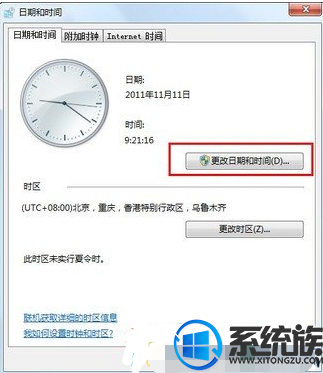
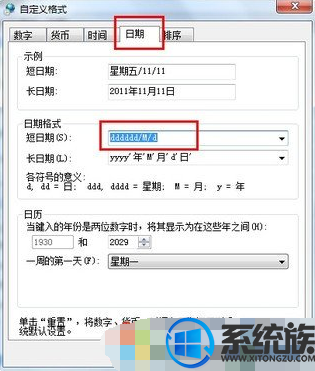
2.时间栏显示星期和日期
推荐:ghost win7 64位系统
1.Windows默认使用的是短日期;当然,ghost xp,您也可以顺手把长日期的格式给改了,在长日期下拉框中输入“dddd,MMMMdd,yyyy”。最后一步一步地点击“确定”退出就可以了。
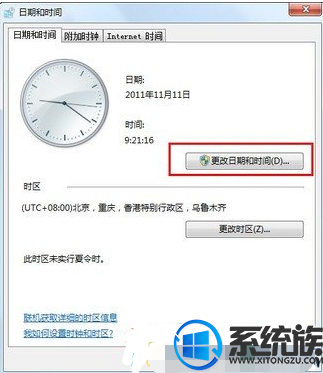
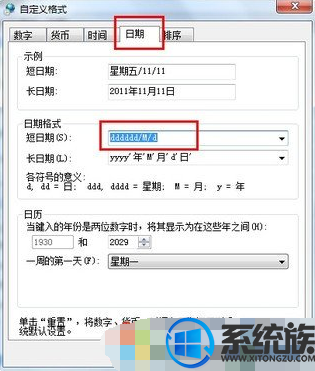
2.时间栏显示星期和日期
鼠标单击任务栏的时间区域,点击“更改日期和时间设置”;
自定义格式

3.在自定义格式窗口中,切换到“日期”选项卡,在日期格式栏作如下修改:短日期右侧的输入框中输入“dddddd/M/d”。
然后点击“更改日历设置”;
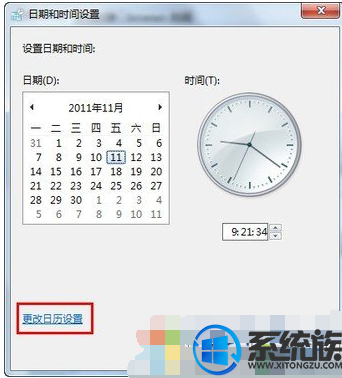
以上就是win7系统任务栏中的时间显示星期和日期的方法,有需要的用户可以参照上述方法,希望今天的分享能给大家带来帮助。


















